
Innholdsfortegnelse:
- Forfatter John Day [email protected].
- Public 2024-01-30 11:25.
- Sist endret 2025-01-23 15:02.

Dette er en ESP32 -basert wifi -klokke jeg laget for den trådløse konkurransen. Jeg bestemte meg for å gjøre denne klokken altfor trådløs, så den bruker tre forskjellige former for trådløs kommunikasjon (WiFi, ESP-NOW og mobil). Telefonen er koblet til et mobiltårn og fungerer som et wifi -hotspot. Den første esp32 er koblet til telefonen og viser timen den trekker fra en ntp -server på OLED.
De to kolonene er koblet til telefonen og sender minutter og sekunder til de andre enhetene ved hjelp av esp32s egen kommunikasjonsprotokoll kalt ESPNOW. Det første kolon sender minuttene og det andre kolon sender sekundene.
Det er 5 separate programmer for dette prosjektet som jeg vil dele nedenfor.
Trinn 1:
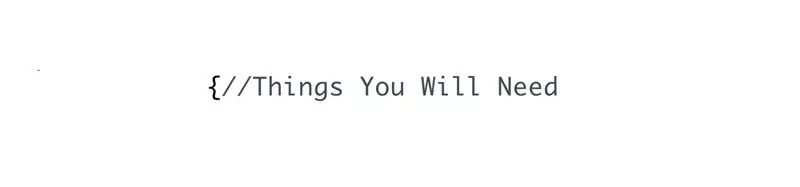
1. ESP32 -kort med innebygd OLED -skjerm X5
2. 18650 litiumbatteri
3. Telefon enn kan fungere som en sone eller ruter
4. USB mikrokabel
Trinn 2: Last ned Arduino IDE og obligatoriske biblioteker
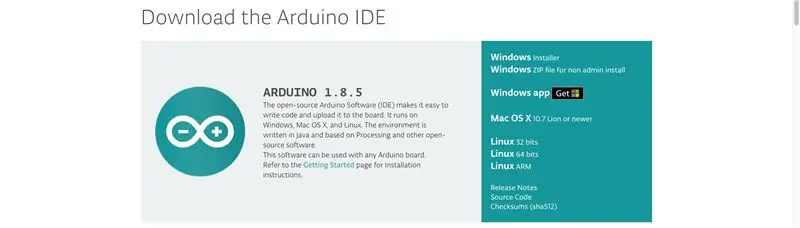
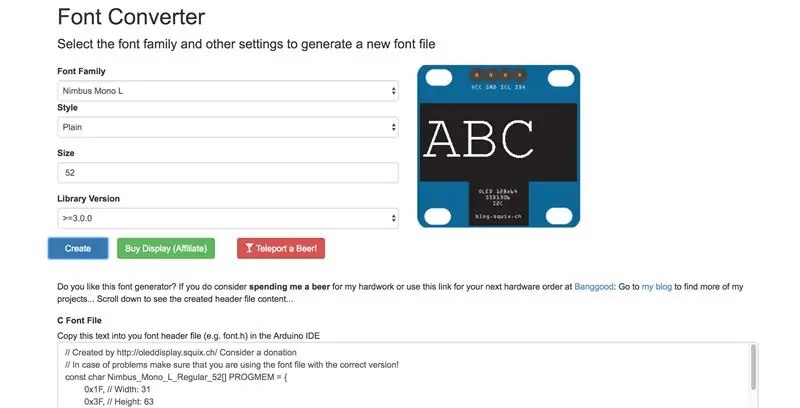
Kontroller først at du har den nyeste Arduino IDE ved å besøke:
Sørg deretter for at du installerer ESP32 arduino-kjernen riktig ved å følge instruksjonene på GitHub-siden her:
Last ned og installer OLED-driverbiblioteket for ESP32 her:
Hvis du vil lage din egen font, bør du bruke denne fontgeneratoren:
Klikk på opprett etter at du har bestemt hvilken skrift du vil bruke. Skriften jeg brukte var en vanlig Nimbus Mono L med en høyde på 52 piksler. Etter at du har installert alle bibliotekene, kopierer du filen fra generatoren og kopierer den. Søk på datamaskinen din etter en fil som heter oleddisplayfonts.h
Åpne den med et tekstredigeringsprogram og lim inn skrifttypekoden øverst og vær oppmerksom på navnet fordi du må kopiere det til programmet ditt. For eksempel er navnet på skriften min "Nimbus_Mono_L_Regular_52"
Trinn 3: Programmer dine ESP32 -enheter

Sørg for å skrive inn SSID og passord for WiFi -nettverket du vil koble til.
Bruk Arduino IDE til å programmere de fem forskjellige programmene.
Trinn 4:

Det er det! Dette er et flott prosjekt for å hjelpe deg å bli kjent med noen av ESP32s funksjonalitet, og jeg håper dette inspirerer noen til å lage noe lignende.
Hvis du syntes dette var nyttig, kan du stemme på meg i den trådløse konkurransen.
Takk!
Anbefalt:
Slik snakker du flere ESP via ESP-NOW ved bruk av ESP32 og ESP8266: 8 trinn

Slik snakker du flere ESP via ESP-NOW Ved hjelp av ESP32 og ESP8266: På mitt pågående prosjekt trenger jeg flere ESP for å snakke med hverandre uten en ruter. For å gjøre dette bruker jeg ESP-NOW til å få trådløs kommunikasjon med hverandre uten en ruter på ESP
Kontroll ledet over hele verden ved bruk av internett ved hjelp av Arduino: 4 trinn

Kontroll ledet over hele verden ved bruk av internett ved hjelp av Arduino: Hei, jeg er Rithik. Vi kommer til å lage en Internett -kontrollert LED ved hjelp av telefonen din. Vi kommer til å bruke programvare som Arduino IDE og Blynk. Det er enkelt, og hvis du lyktes kan du kontrollere så mange elektroniske komponenter du vilTing We Need: Hardware:
Komme i gang med ESP32 CAM - Streaming av video ved bruk av ESP CAM over Wifi - ESP32 sikkerhetskamera -prosjekt: 8 trinn

Komme i gang med ESP32 CAM | Streaming av video ved bruk av ESP CAM over Wifi | ESP32 Security Camera Project: I dag lærer vi hvordan du bruker dette nye ESP32 CAM -kortet og hvordan vi kan kode det og bruke det som et sikkerhetskamera og få en streaming video over wifi
Hvordan bruke Wemos ESP-Wroom-02 D1 Mini WiFi-modul ESP8266 + 18650 ved bruk av Blynk: 10 trinn

Hvordan bruke Wemos ESP-Wroom-02 D1 Mini WiFi-modul ESP8266 + 18650 ved bruk av Blynk: Spesifikasjon: Kompatibel med nodemcu 18650 ladesystemintegrasjon Indikatorlampen (grønn betyr full rød betyr lading) kan brukes under lading Bryterkontroll strømforsyning SMT kontakten kan brukes for hvilemodus · 1 tillegg
Neopixel-kontroller over WiFi ved bruk av ESP-03: 4 trinn

Neopixel Controller Over WiFi Using ESP-03: This instructable handler om å lage wifi kontrollert over Blynk app neopixel LEDer kjent som WS2812B eller WS2812.Du må allerede være kjent med: lodding ved hjelp av varmluftsstasjonsprogrammering ESP ved hjelp av Arduino IDE programmering ESP ved bruksklar kode
